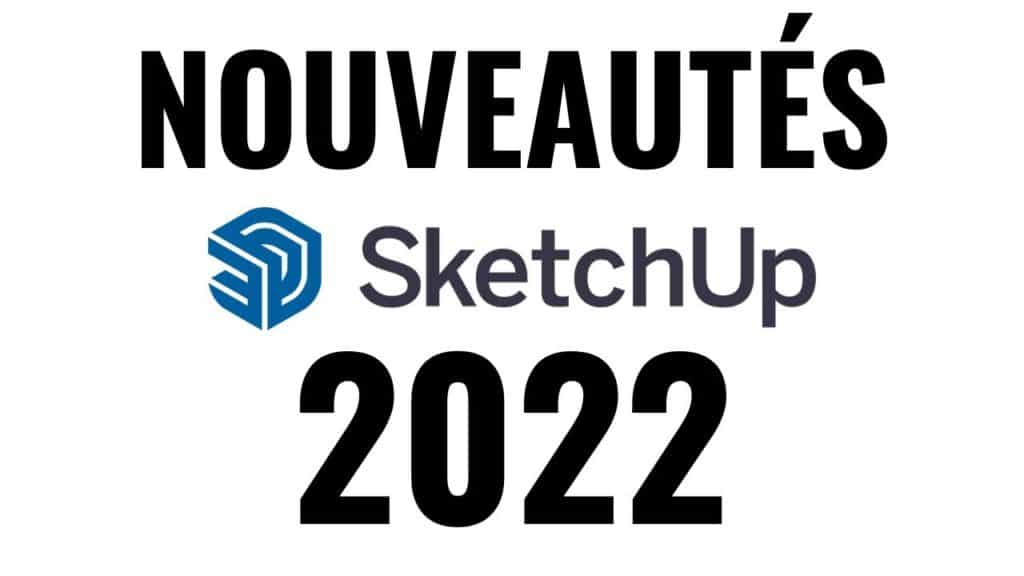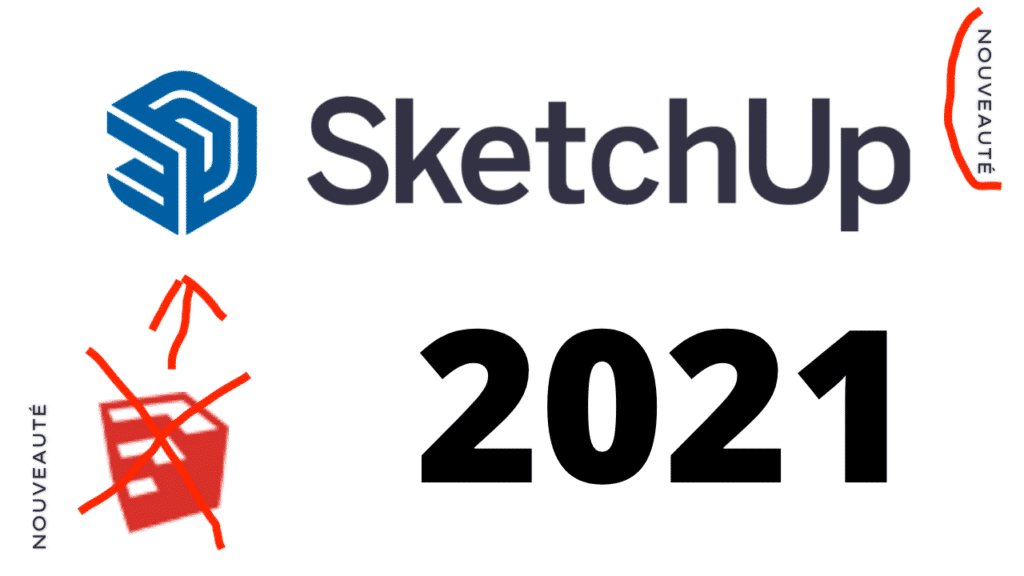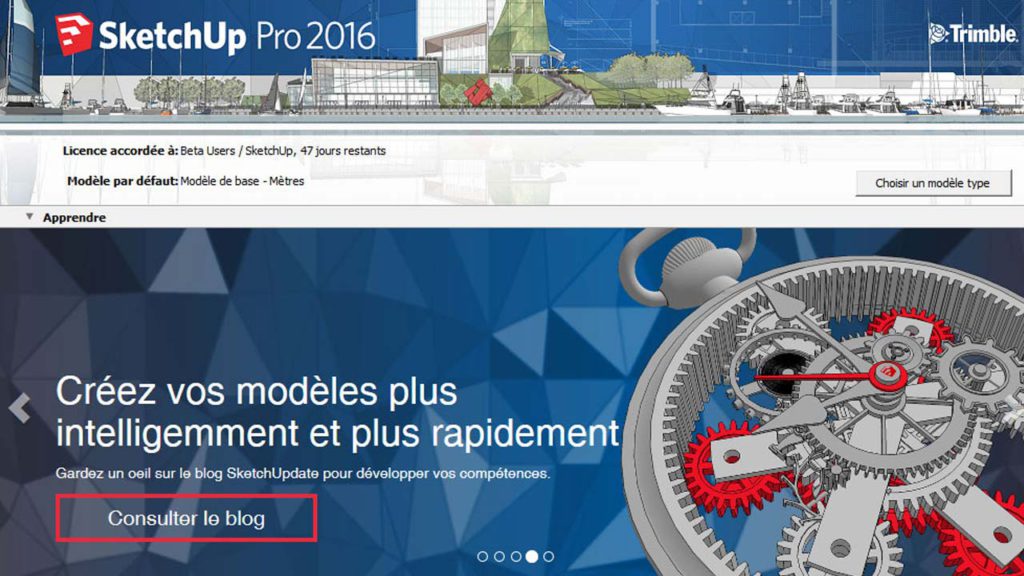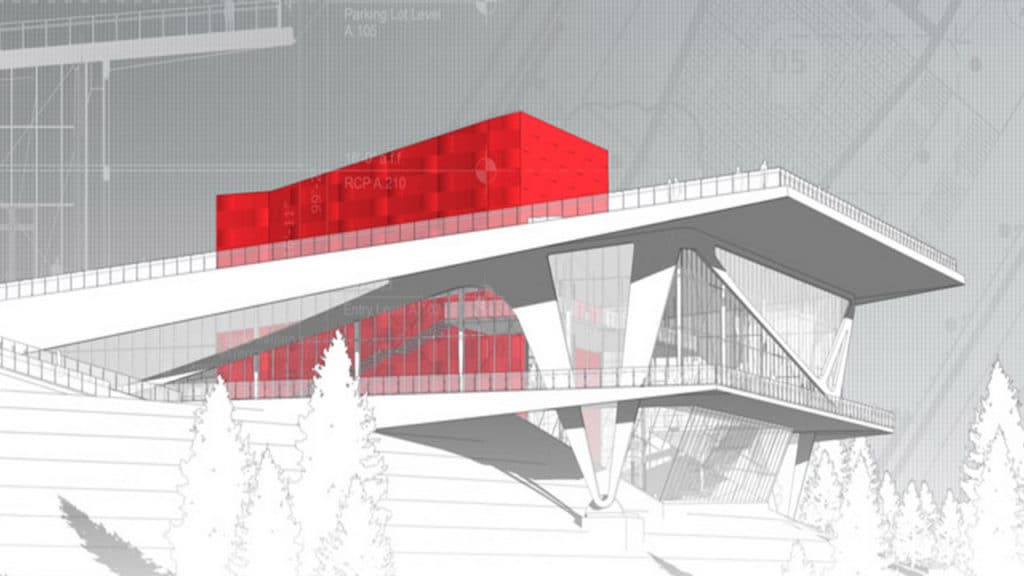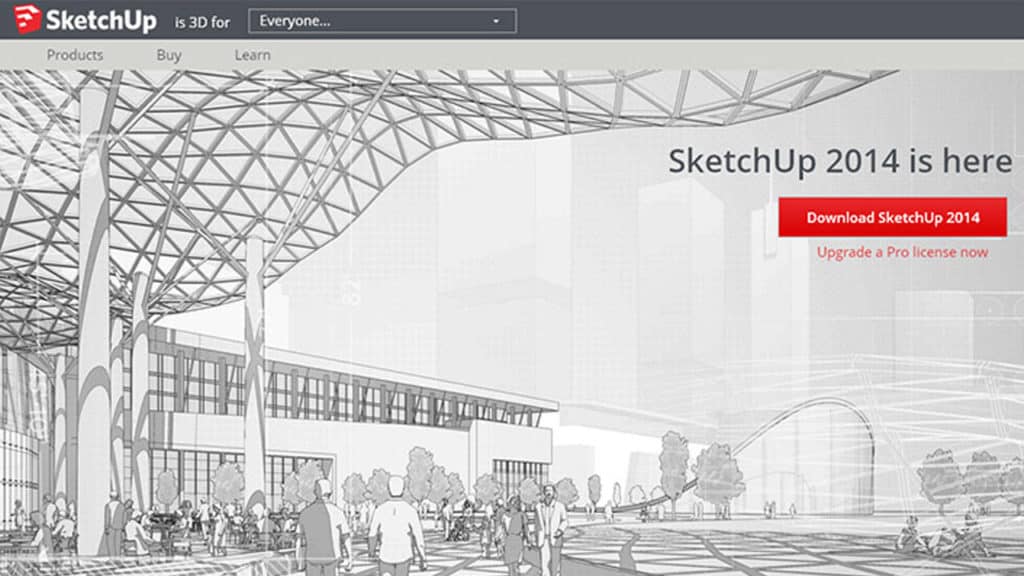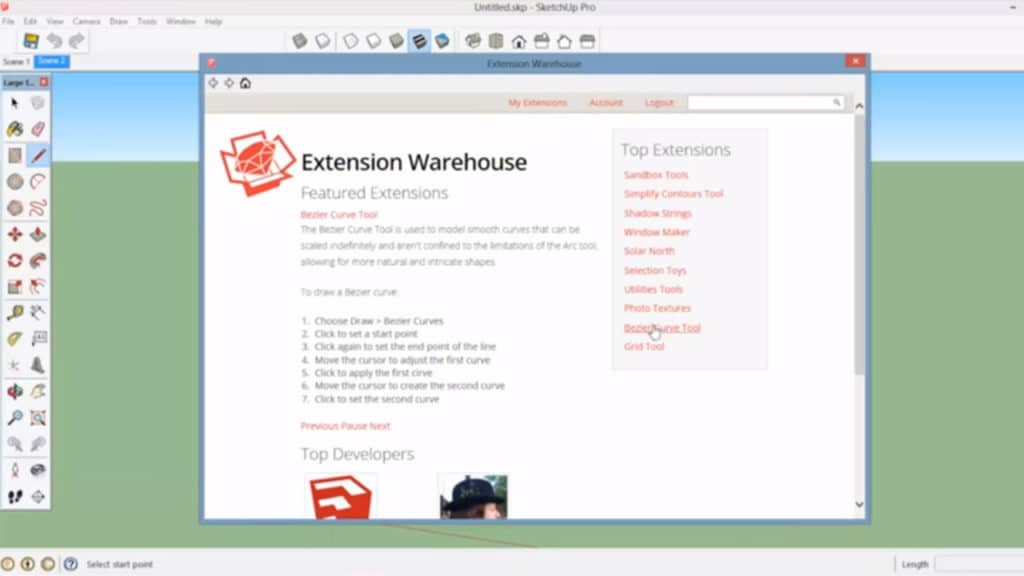Aujourd’hui, nous verrons ensemble dans cette vidéo les nouveautés SketchUp pro 2020 ! Mais avant cela, revoyons les bases du logiciel SketchUp. Modéliser un projet en 3D (c’est à dire mettre en forme une maquette sous forme d’un dessin technique) est devenu indispensable pour le concevoir et le présenter. A l’aide des différents tutos que nous proposons, nous vous facilitons la prise en main des outils de dessin et plug-in disponibles sur ce logiciel de modélisation. Apprenez à comprendre la barre de menu déroulante, les différents réglages et extensions. Familiarisez-vous avec l’outil texte, détourage, les styles de calque personnalisés, les objets sélectionnés, les raccourcis-clavier… Grâce à nos formateurs experts en logiciel de dessin, découvrez comment créer ou masquer un calque, gérer un certain nombre de calques en même temps tout en gardant un espace de travail et une barre d’outils organisée.
LES NOUVEAUTÉS SketchUp PRO 2020 : QUOI DE NEUF ?
Nul besoin d’être entouré de copains designers ou graphistes experts en photoshop et illustrator lorsqu’un logiciel comme SketchUp Pro permet de créer aussi simplement des projets de modélisation 3D. Ainsi, dans cette vidéo tutoriel, découvrons ensemble ce que nous réservent les nouveautés SketchUp pro 2020 au travers de la nouvelle Maj (mise à jour). Le menu principal a-t-il évolué ? Le logiciel dispose-t-il de nouveaux raccourcis, préférences système, bibliothèques d’objets ou palettes de matières ? De nouveaux plugins de mise en page ont-ils été rajoutés ? Trouvez les réponses à toutes vos questions en un clic, grâce à notre formateur expert en cao Denis, en regardant la vidéo suivante ! (N’hésitez pas prendre des annotations au besoin).
https://www.youtube.com/watch?v=v14tFeEqHGw
UNE DES PREMIÈRES NOUVEAUTÉS SketchUp PRO 2020 : VISUALISATION DANS STRUCTURE
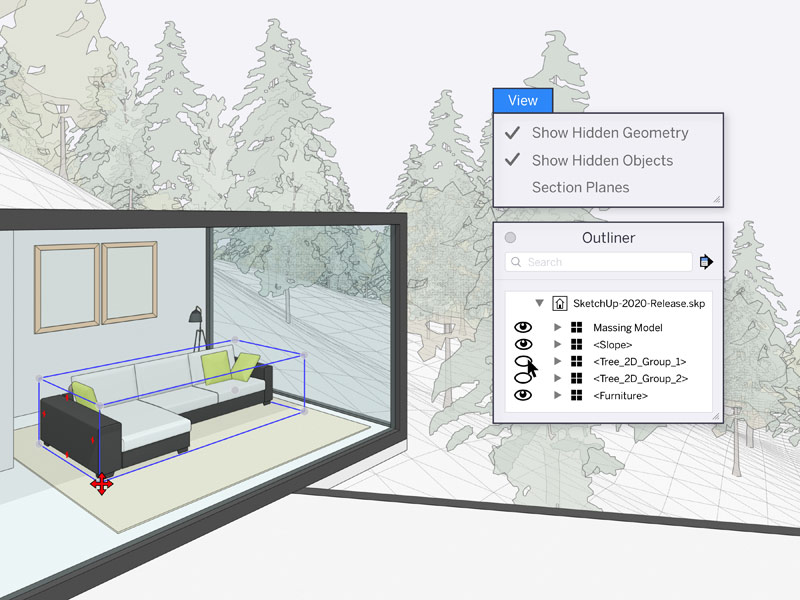
Un grand changement (ou plutôt devrais-je dire perfectionnement) dans l’organisation et l’affichage de votre modèle concerne la structure (ou Outliner). Afin d’augmenter les performances du modèle, vous n’avez plus besoin de créer un nouveau calque pour chaque élément (calque de fond, calque de texte… bref un calque séparé entre chacun). En effet, souvent, en étant débutant et en venant d’Autocad ou Photoshop, il existait une confusion entre les calques de ces différents logiciels qui ne fonctionnent pourtant pas de la même manière (ici, fusionner les calques n’aura pas le même résultat que sur Photoshop). Désormais c’est terminé, on appelle ça les balises (elles gardent le même raccourci-clavier). Gérez et organisez votre modèle directement dans structure. Utilisez l’icône intuitif de l’oeil pour basculer entre les principales sections de votre modèle, telles que “plans de l’étage principal” et “meubles”.
AUTRES NOUVEAUTÉS SketchUp PRO 2020 : NOUVELLES PRISES SUR LES CONTOURS
LayOut propose maintenant beaucoup plus d’infos sur votre modèle SketchUp et ses modifications. Vous pouvez changer en toute sécurité un style ou un angle de caméra directement dans LayOut sans perdre accidentellement vos modifications.
Comment voir les différences entre votre fenêtre LayOut et votre modèle ? En cas de modifications dans LayOut, certaines fonctionnalités de la barre de menus sont grisées, vous avertissant que vous avez effectué un changement. Pas de panique : ce n’est pas parce que vous avez apporté des modifications à LayOut que vous êtes coincé avec celles-ci. Vous pouvez toujours resynchroniser vos fenêtres avec votre modèle SketchUp si nécessaire.
Personnalisation améliorée de vos dessins
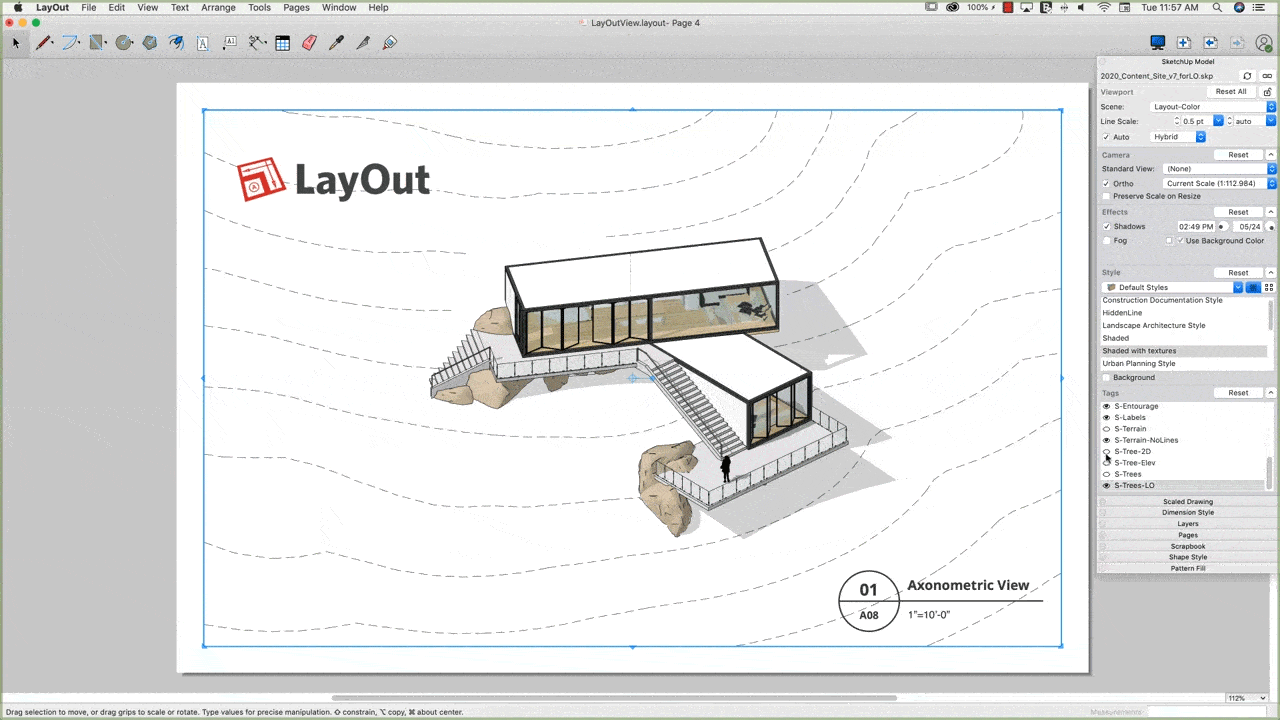 Obtenir ma licence
Obtenir ma licence